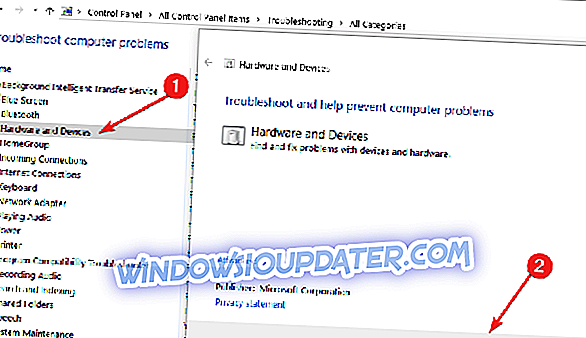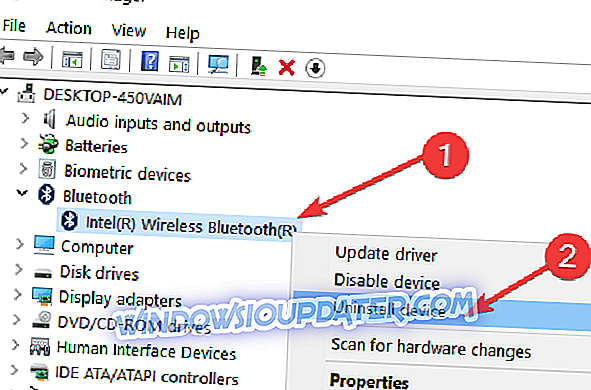¿Cómo arreglo el código de error 28?
- Ejecutar el Solucionador de problemas de hardware y actualización
- Ejecutar el solucionador de problemas de actualización
- Ejecutar el solucionador de problemas de Bluetooth
- Póngase en contacto con el soporte del fabricante
- Actualiza tu controlador Bluetooth
Después de instalar un nuevo sistema operativo, especialmente si se trata de una nueva compilación de Vista previa técnica de Windows 10, es posible que tenga problemas con los controladores de algunos de sus dispositivos. Algunos usuarios se quejaron de que no pueden instalar el controlador de Bluetooth en sus computadoras portátiles, debido al código de error 28 del controlador de Bluetooth.

Los controladores para este dispositivo no están instalados: error 28 de Bluetooth
El Código de error 28 le dice que un controlador para un dispositivo en particular no está instalado o que no puede instalarse por alguna razón. Además de otros controladores, este código de error también se aplica al dispositivo Bluetooth de su computadora. Por lo tanto, preparamos un par de soluciones que, espero, le ayudarán a solucionar este error, y podrá instalar el controlador Bluetooth en su computadora portátil.
Solución 1: Ejecute el Solucionador de problemas de hardware y dispositivos
Puede ejecutar el Solucionador de problemas de hardware y dispositivos para ver si hay algún problema con su dispositivo Bluetooth. Si Windows encuentra algunos errores, le proporcionará la solución adecuada. Esto es lo que debe hacer para ejecutar el Solucionador de problemas de hardware y dispositivos:
- Vaya a Buscar, escriba la resolución de problemas y abra Solución de problemas
- Haga clic en Hardware y sonido, y haga clic en Hardware y dispositivos
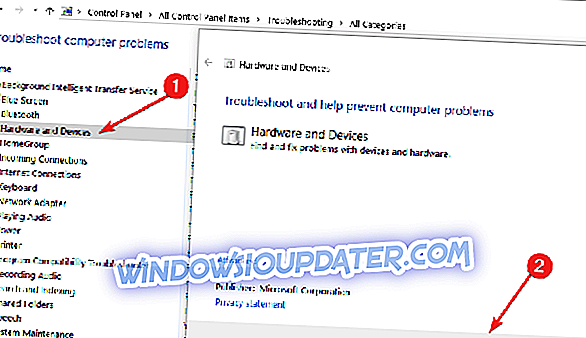
- Deja que el asistente escanee tus dispositivos en busca de errores
Solución 2: Ejecutar el solucionador de problemas de actualización
Si todo está bien con su dispositivo Bluetooth, puede ejecutar un Solucionador de problemas de actualización. Este paso se aplica especialmente a los usuarios de Windows 10 TP que tienen problemas con su controlador Bluetooth.
Microsoft entrega nuevos controladores a través de Actualización casi todos los días, y si su Servicio de actualización no funciona correctamente, no podrá recibir una actualización de controlador para su dispositivo Bluetooth.
Para abrir el Solucionador de problemas de actualizaciones, abra el Solucionador de problemas de Windows (como se muestra en el paso 1 anterior) y haga clic en Solucionar problemas con Windows Update, en Sistema y seguridad.

En las versiones más recientes de Windows 10, puede iniciar estos dos solucionadores de problemas desde la página Configuración. Vaya a Configuración> Actualización y seguridad> Solucionar problemas y simplemente inicie las herramientas.

Solución 3: Ejecutar el solucionador de problemas de Bluetooth
Dado que el error 28 es un código de error específico de Bluetooth, también puede ejecutar el solucionador de problemas de Bluetooth, como se muestra en la siguiente captura de pantalla.

Solución 4: póngase en contacto con el soporte del fabricante
Los fabricantes de portátiles suelen proporcionar todo el apoyo necesario a sus usuarios. Por lo tanto, vaya al sitio web del fabricante de su computadora portátil y busque un controlador Bluetooth. También puede comunicarse con su servicio de asistencia, y estoy seguro de que le brindarán la asistencia necesaria.
Mientras buscaba soluciones para este problema, noté una cosa interesante. Algunas computadoras portátiles tienen solo un botón para encender WiFi y Bluetooth, por lo que si este es el caso de su computadora portátil, presione ese botón un par de veces y su Bluetooth debería activarse, permitiendo que Windows instale los controladores normalmente.
Si aún tiene problemas con su hardware o simplemente quiere evitarlos en el futuro, le recomendamos que descargue esta herramienta para solucionar varios problemas de la PC, como fallas de hardware, pero también pérdida de archivos y malware.
Solución 5: Actualice su controlador Bluetooth
Muchos usuarios confirmaron que la actualización de sus controladores Bluetooth soluciona este problema. Aquí están los pasos a seguir:
- Abra el Administrador de dispositivos> seleccione los controladores de Bluetooth
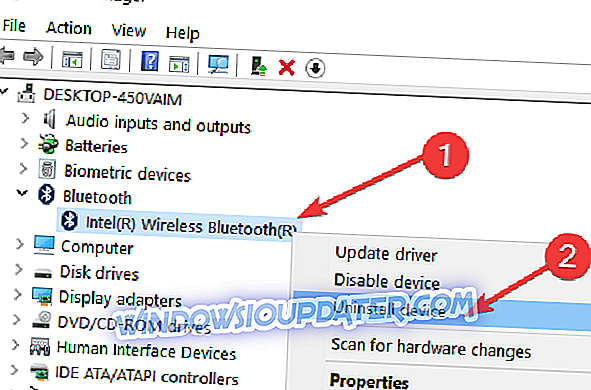
- Haga clic derecho en el controlador> seleccione Desinstalar
- Ahora, vaya a Ver> Verificar cambios de hardware para instalar los últimos controladores de Bluetooth.
GUÍAS RELACIONADAS PARA VERIFICAR:
- Cómo arreglar el retraso del teclado Bluetooth en Windows 10
- REVISIÓN: Windows 10 no puede encontrar auriculares Bluetooth
- Solución: Bluetooth desapareció de la PC y la lista de dispositivos
Nota del editor: esta publicación se publicó originalmente en junio de 2015 y se ha actualizado desde entonces para su actualización y precisión.